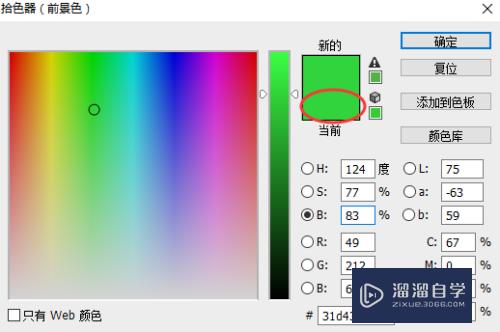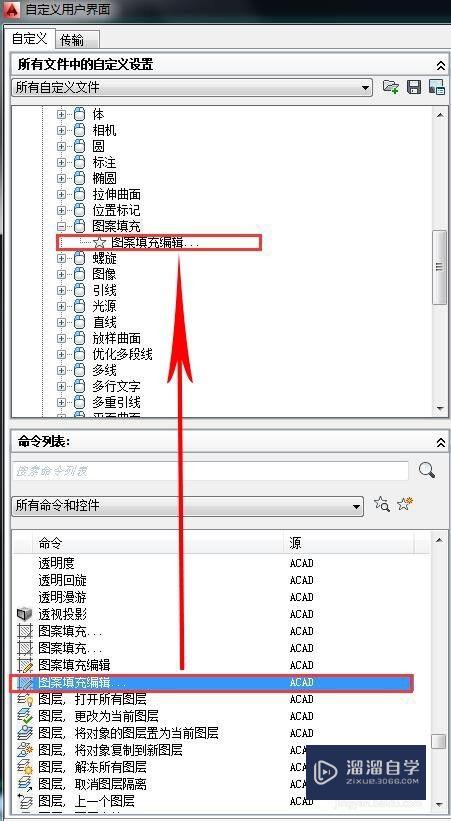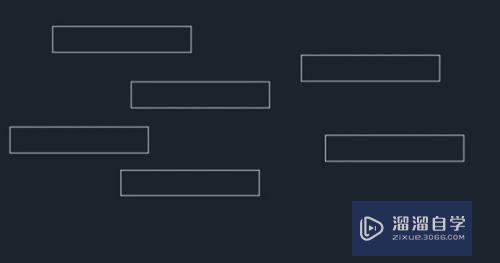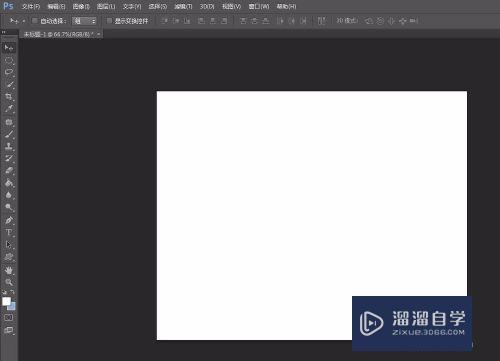Excel怎样折叠数据(excel如何折叠数据)优质
数据很多时为了区分方便可以通过折叠把不需要的数据暂时隐藏起来。下面我们就来看看Excel中怎么折叠数据的。希望本文内容能够给大家带来帮助。
对于“Excel”还有不懂的地方。点击这里了解更多关于“Excel”课程>>
工具/软件
硬件型号:小新Pro14
系统版本:Windows7
所需软件:Excel2016
方法/步骤
第1步
有如图数据。把一部与二部进行折叠。
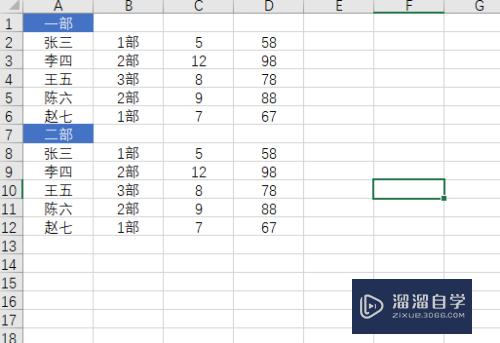
第2步
选中一部下的所有数据单元格行。
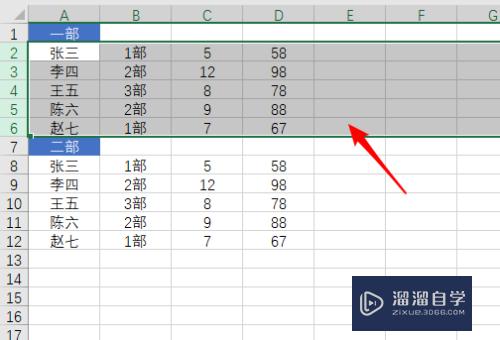
第3步
点击“数据”菜单下的“分级显示”中的“组合”
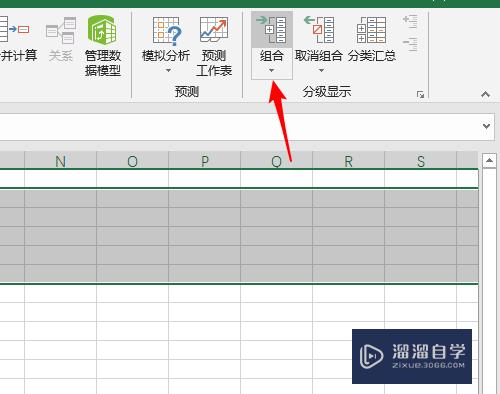
第4步
同样操作二部的数据进行组合功能。
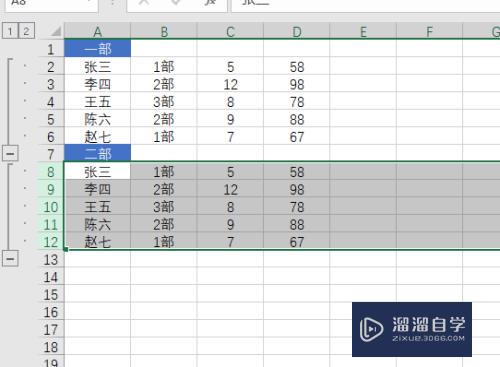
第5步
点击【-】就会折叠数据。点击【+】就会展开数据。
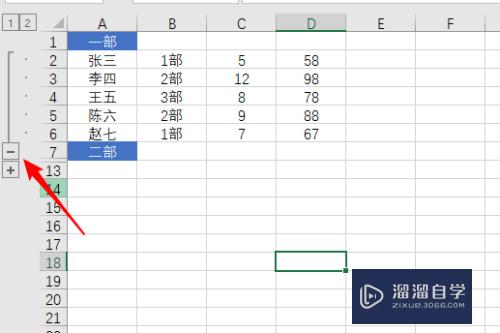
第6步
点击上面的数字。可以进行数据展示之间的切换。
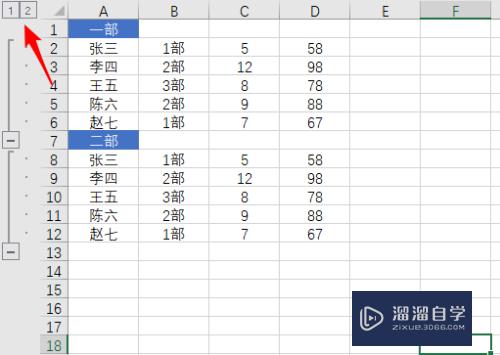
以上关于“Excel怎样折叠数据(excel如何折叠数据)”的内容小渲今天就介绍到这里。希望这篇文章能够帮助到小伙伴们解决问题。如果觉得教程不详细的话。可以在本站搜索相关的教程学习哦!
更多精选教程文章推荐
以上是由资深渲染大师 小渲 整理编辑的,如果觉得对你有帮助,可以收藏或分享给身边的人
本文标题:Excel怎样折叠数据(excel如何折叠数据)
本文地址:http://www.hszkedu.com/73059.html ,转载请注明来源:云渲染教程网
友情提示:本站内容均为网友发布,并不代表本站立场,如果本站的信息无意侵犯了您的版权,请联系我们及时处理,分享目的仅供大家学习与参考,不代表云渲染农场的立场!
本文地址:http://www.hszkedu.com/73059.html ,转载请注明来源:云渲染教程网
友情提示:本站内容均为网友发布,并不代表本站立场,如果本站的信息无意侵犯了您的版权,请联系我们及时处理,分享目的仅供大家学习与参考,不代表云渲染农场的立场!